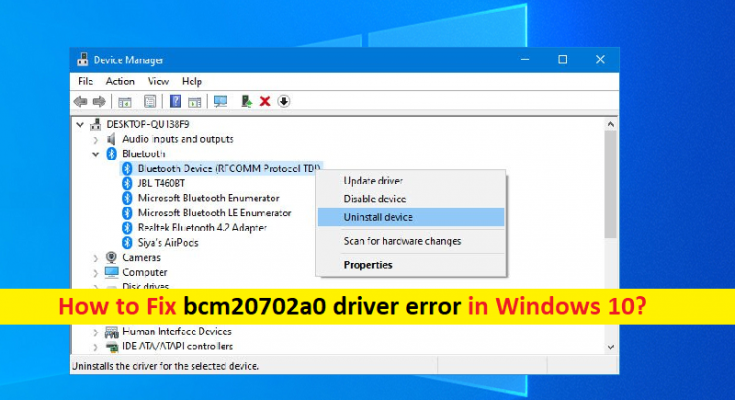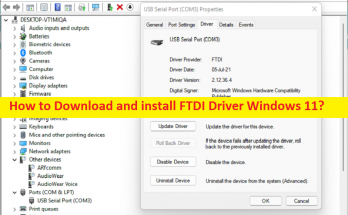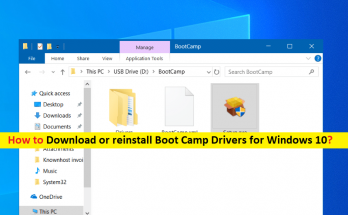Was ist “bcm20702a0-Treiberfehler” in Windows 10?
In diesem Beitrag werden wir auf „Wie behebt man den bcm20702a0-Treiberfehler Windows 10“ besprechen. Sie werden mit einfachen Schritten/Methoden zur Lösung des Problems geführt. Beginnen wir die Diskussion.
‘bcm20702a0 driver’: Der bcm20702a0-Treiber gehört zur Broadcom Bluetooth-Familie. Dieser Treiber wird verwendet, damit bestimmte Bluetooth-Komponenten ordnungsgemäß mit Ihrem Windows 10-Betriebssystem kommunizieren können. Es gibt keine Möglichkeit für Microsoft, nativ Code zur Unterstützung jedes einzelnen Geräts einzubinden. Dies bedeutet, dass Hersteller ihre eigenen Wege schaffen müssen, um die Kommunikation mit dem als Treiber bezeichneten Betriebssystem zu ermöglichen.
bcm20702a0-Treiberfehler Windows 10: Mehrere Benutzer berichteten jedoch, dass sie bei der Verwendung von Bluetooth auf ihrem Windows 10 mit einem „Broadcom bcm20702a0-Treiberfehler“ konfrontiert waren. Das Problem kann mehrere Gründe haben, darunter beschädigte / veraltete oder inkompatible Broadcom Bluetooth-Treiber, Probleme mit USB-Controllern und deren Treibern, Probleme mit dem Bluetooth-Dienst und andere Probleme in Ihrem Windows 10-Computer. Wenn Sie das Treibereigenschaftenfenster des bcm20702a0-Treibers im Geräte-Manager öffnen, wird möglicherweise die Fehlermeldung angezeigt:
„Die Treiber für dieses Gerät sind nicht installiert. (Kode 28)
Es gibt keine kompatiblen Treiber für dieses Gerät.
Um einen Treiber für dieses Gerät zu finden, klicken Sie auf Treiber aktualisieren.“
Die Mehrheit der betroffenen Benutzer erklärte, dass das gleiche Gerät normalerweise mit der gleichen genauen Konfiguration funktionierte. Dieses Problem verursacht ein Problem, bei dem die Leute nicht wissen, wie dieses Problem behoben werden kann, da aus erster Hand drei nichts falsch zu sein scheint. Sie erklärten auch, dass der mögliche Grund für das Problem beschädigte / veraltete Treiber sein können. Das Aktualisieren des Treibers kann das Problem beheben. Gehen wir zur Lösung.
Wie behebt man den bcm20702a0-Treiberfehler Windows 10?
Methode 1: Beheben Sie den ‘bcm20702a0-Treiberfehler’ mit dem ‘PC-Reparatur-Tool’
“PC Repair Tool” ist eine einfache und schnelle Möglichkeit, BSOD-Fehler, DLL-Fehler, EXE-Fehler, Malware- oder Virenprobleme, Probleme mit Programmen/Anwendungen, Systemdateien oder Registrierungsproblemen und Systemprobleme mit nur wenigen Klicks zu finden und zu beheben.
Methode 2: Führen Sie die Bluetooth-Fehlerbehebung aus
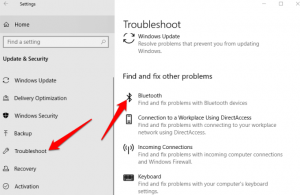
Die in Windows 10 integrierte „Bluetooth“-Problembehandlung kann das Problem beheben.
Schritt 1: Öffnen Sie die App “Einstellungen” in Windows 10 über die Windows-Suche und gehen Sie zu “Update & Sicherheit > Problembehandlung”.
Schritt 2: Klicken Sie auf “Zusätzliche Problembehandlungen”, wählen Sie “Bluetooth” und klicken Sie auf die Schaltfläche “Problembehandlung ausführen” und befolgen Sie die Anweisungen auf dem Bildschirm, um die Fehlerbehebung abzuschließen. Überprüfen Sie anschließend, ob das Problem behoben ist.
Methode 3: Flugzeugmodus ausschalten
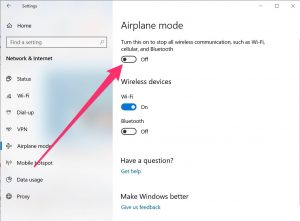
Schritt 1: Öffnen Sie die App „Einstellungen“ in Windows 10 und gehen Sie zu „Netzwerk & Internet“
Schritt 2: Klicken Sie auf „Flugzeugmodus“ und schalten Sie den „Flugzeugmodus“ aus und prüfen Sie, ob es für Sie funktioniert.
Methode 4: Bluetooth-Dienste prüfen
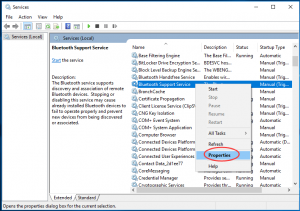
Schritt 1: Drücken Sie die Tasten „Windows + R“ auf der Tastatur, geben Sie „services.msc“ in das Fenster „Ausführen“ ein und klicken Sie auf die Schaltfläche „OK“, um das Fenster „Dienste“ zu öffnen
Schritt 2: Suchen Sie im geöffneten Fenster mit der rechten Maustaste auf „Bluetooth Support Service“ und wählen Sie die Option „Neu starten“.
Schritt 3: Doppelklicken Sie nach dem Neustart auf diesen Dienst, um das Fenster „Eigenschaften“ zu öffnen. Wählen Sie im Eigenschaftenfenster „Manuell“ unter „Starttyp“ und klicken Sie auf die Schaltfläche „Start“ im Abschnitt „Dienststatus“ und dann auf „Übernehmen“ und „OK“, um die Änderungen zu speichern und zu prüfen, ob das Problem behoben ist.
Methode 5: Deinstallieren Sie Bluetooth-Treiber und USB-Controller
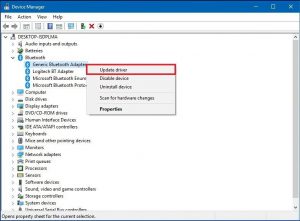
Schritt 1: Öffnen Sie „Gerätemanager“ in Windows 10 über das Windows-Suchfeld und erweitern Sie die Kategorie „Bluetooth“.
Schritt 2: Klicken Sie mit der rechten Maustaste nacheinander auf Ihren Bluetooth-Treiber und wählen Sie „Gerät deinstallieren“, um sie zu deinstallieren. Wiederholen Sie die gleichen Schritte, um USB-Controller-Treiber aus der Kategorie Universal Serial Bus Controller zu deinstallieren
Schritt 3: Wenn Sie fertig sind, starten Sie Ihren Computer neu. Dadurch werden automatisch alle erforderlichen Treiber im Computer neu installiert und überprüft, ob der Fehler behoben ist.
Laden Sie das Windows 10-Treiberupdate herunter oder installieren Sie es neu [Automatisch]
Sie können auch versuchen, alle Windows-Treiber mit dem Automatic Driver Update Tool zu aktualisieren. Sie können dieses Tool über die Schaltfläche/den Link unten abrufen.
Abschluss
Ich bin mir sicher, dass dieser Beitrag Ihnen geholfen hat, den bcm20702a0-Treiberfehler Windows 10 mit mehreren einfachen Schritten / Methoden zu beheben. Sie können unsere Anweisungen dazu lesen und befolgen. Wenn Ihnen dieser Beitrag wirklich geholfen hat, können Sie den Beitrag mit anderen teilen, um ihnen zu helfen. Das ist alles. Für Anregungen oder Fragen schreiben Sie bitte unten in das Kommentarfeld.